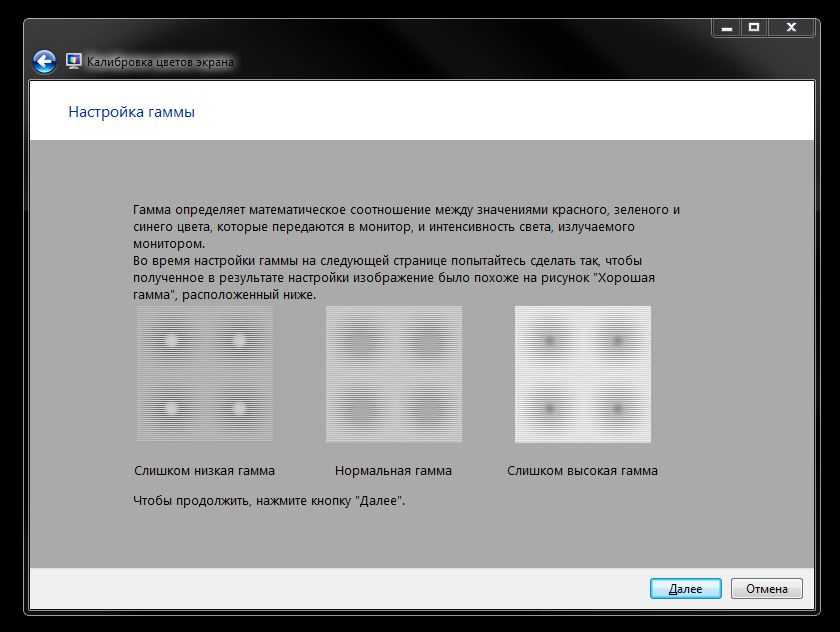Точная настройка калибровки дисплея Liquid Retina XDR на компьютерах MacBook Pro
Узнайте, как измерить и точно настроить калибровку дисплея.
- Измерение дисплея
- Точная настройка калибровки
- Советы по измерению и калибровке дисплея
Чтобы обеспечить точность расширенного цветового охвата P3 и работу светодиодной подсветки, все компьютеры MacBook Pro с дисплеем Liquid Retina XDR проходят современную калибровку на этапе производства. Кроме того, процесс заводской калибровки позволяет задействовать сложные встроенные алгоритмы, чтобы точно воспроизводить различные цветовые пространства, которые используются в современных рабочих процессах, включая sRGB, BT.601, BT.709 и даже P3-ST.2084 (HDR).
Благодаря заводской калибровке дисплея пользователям компьютеров MacBook Pro доступно исключительное качество изображения без дополнительной настройки. Если рабочий процесс требует пользовательской калибровки, можно провести измерения на дисплее, а затем выполнить точную настройку.
Измерение калибровки дисплея
Качество калибровки дисплея Liquid Retina XDR можно оценить с помощью набора контрольных видео QuickTime с шаблонами от Apple. Эти эталонные образцы видео SDR и HDR с соответствующей маркировкой цветов позволяют измерить и проверить основные и второстепенные цвета, яркость и электрооптическую передаточную функцию (EOTF) с помощью вашего собственного спектрорадиометра.
Загрузите контрольные видео с шаблонами
- Перейдите на веб-страницу для разработчиков AVFoundation.
- В разделе Related Resources (Связанные материалы) щелкните Color Test Patterns (Шаблоны для тестирования цвета), чтобы загрузить тестовые файлы.
- Дважды щелкните файл QuickTime-Test-Pattern.zip, чтобы распаковать архив.
Измерение калибровки дисплея
- Наведите спектрорадиометр стороннего производителя на центр дисплея.
- Необходимо уменьшить освещенность комнаты или выключить освещение, чтобы посторонний свет или блики не влияли на измерения.

- Откройте папку QuickTime Test Pattern Movies и выберите контрольные видео с шаблонами, которые требуется протестировать. В каждой папке можно найти упорядоченные видеофайлы для измерения цвета или яркости в цветовых пространствах HDR, BT.709 и BT.601.
- Откройте каждый файл в QuickTime Player и протестируйте все контрольные видео с шаблонами в папке. Убедитесь, что текущий эталонный набор настроек соответствует выбранному контрольному видео с шаблоном. Например, используйте набор настроек для видео HDR (P3-ST 2084), когда применяются шаблоны видео HDR10.
- Сравните измеренные вами значения цвета (хроматически) и яркости со значениями, указанными в файле Reference Values.txt в папке, содержащей контрольные видео с шаблонами. В зависимости от погрешности или калибровки спектрорадиометра возможны некоторые отклонения показателей от эталонных значений.
Если результаты ваших измерений значительно отличаются от контрольных значений, ознакомьтесь с советами по измерению вашего дисплея.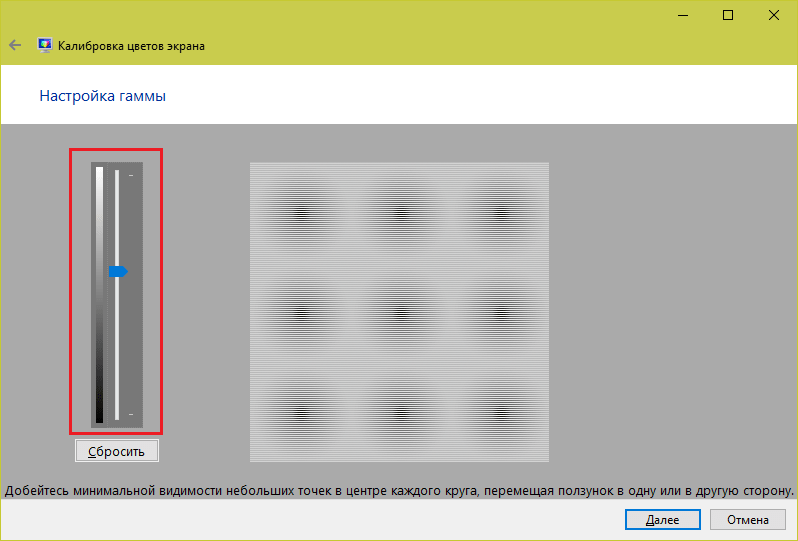
Точная настройка калибровки
Если рабочий процесс требует определенных настроек, вы можете выполнить точную настройку калибровки дисплея. Это позволит скорректировать точку белого и яркость дисплея для более точного соответствия цели калибровки дисплея на месте. Узнайте подробнее о значениях, которые можно изменить.
- Выберите меню Apple > «Системные настройки» > «Дисплеи».
- В разделе «Настройки дисплея» выберите во всплывающем меню «Наборы настроек» эталонный набор настроек, который требуется откорректировать. Следует выбирать эталонный набор настроек, соответствующий контрольному шаблону и эталонному набору настроек, который использовался при измерениях дисплея.
- Выберите «Точная настройка калибровки» во всплывающем меню «Наборы настроек».
- Задайте значения для точки белого и яркости, а затем введите описание.
- Нажмите «OK», чтобы сохранить точную настройку калибровки.
Чтобы удалить точную настройку калибровки, выберите «Настройки по умолчанию» в меню «Точная настройка калибровки».
При выборе другого эталонного набора настроек снова выполните измерение дисплея и точную настройку калибровки для получения оптимальных результатов.
Если точная настройка калибровки не дает стабильных результатов, ознакомьтесь с советами по измерению и точной настройке калибровки дисплея.
Советы по измерению и точной настройке калибровки
Узнайте, что делать, если не удается добиться стабильных результатов измерения или точной настройки калибровки.
Проверка среды измерений
- Минимизируйте рассеянный свет, отражающийся на целевой области диафрагмы на дисплее, путем изменения параметров окружающей среды.
- Apple рекомендует проводить измерения и калибровку в среде с температурой воздуха 25 °С или ниже. Для получения наиболее воспроизводимых результатов температура окружающей среды во время калибровки и при обычном использовании должна быть одинаковой.
Проверьте настройки спектрорадиометра
- Убедитесь, что дисплей прогрелся в течение минимум 30 минут и его температура стабильна.

- Направьте измерительный прибор перпендикулярно дисплею и выровняйте его по оси X, чтобы снизить поляризацию до минимума.
- Если в измерительном приборе предусмотрен режим автоматической экспозиции, включите его, чтобы оптимизировать показатели при различных уровнях яркости. Если у измерительного прибора отсутствует режим автоматической экспозиции, обратитесь к производителю прибора для получения рекомендуемых настроек. Проверьте параметры конфигурации для позиционирования и фокусного расстояния, диафрагмы, полосы пропускания, экспозиции, скорости измерения, синхронизации отображения и других автоматических или динамических функций, которыми может быть оснащен измерительный прибор.
- Если для измерителя предусмотрена настройка времени интеграции, для получения более точных результатов по возможности используйте более длительное время интеграции.
- Если в измерительном приборе предусмотрена автоматическая настройка фильтра нейтральной плотности (ND), отключите ее.

Проверьте калибровку спектрорадиометра
Изучите характеристики, указанные производителем, чтобы определить погрешность спектрорадиометра. На отклонения в показателях могут влиять следующие факторы.- Калибровка устройства производилась под разными углами наклона источника света А.
- Неустойчивость, характерная для каждого отдельного источника света А.
- Конструктивные различия приборов и разные оптические пути, что приводит к ошибкам в исходных данных.
Убедитесь, что тестовые шаблоны соответствуют нужному эталонному набору настроек
При точной настройке калибровки дисплея убедитесь, что во время измерения тестовый шаблон соответствует эталонному набору настроек, который вы собираетесь откорректировать. Например, используйте набор настроек для видео HDR (P3-ST 2084), когда применяются шаблоны видео HDR10.
Сброс спектрорадиометра
Если измерительный прибор перестает реагировать на действия, обратитесь к производителю за инструкциями по сбросу спектрорадиометра.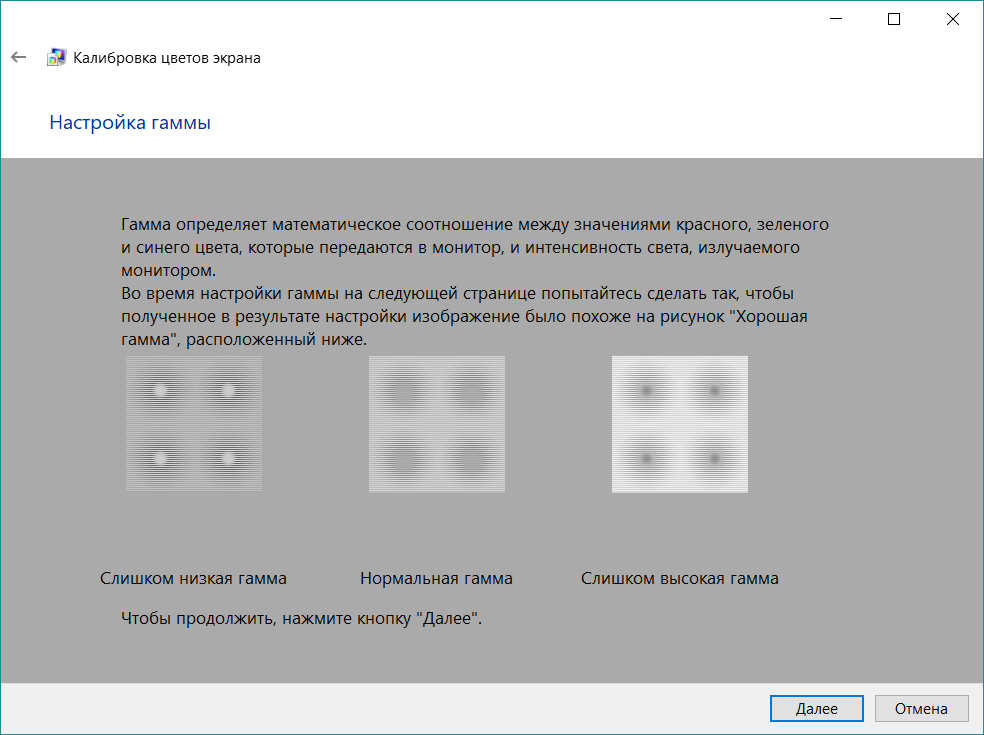
Дополнительная информация
Дата публикации:
Обучение — Datacolor Россия
- Системные настройки управления цветом в Windows 7, 8, 10
- Системные настройки управления цветом в MacOS
- Как откалибровать монитор в Mac OS X
- Системные настройки управления цветом в Windows XP
- Настройки управления цветом Adobe Camera RAW
- Настройки управления цветом Adobe Lightroom
- Настройки управления цветом Nikon Capture NX2
- Настройки управления цветом Canon DPP
- Настройки управления цветом Adobe Photoshop
- Настройки управления цветом Adobe Illustrator
- Настройки управления цветом Adobe InDesign
- Настройки управления цветом CorelDRAW
- Как ваш веб-браузер влияет на отображение цветов
- Придаем фотографиям стиль Джо МакНелли (Joe McNally) в постобработке
- Мои впечатления от Adobe MAX Creativity Conference
- Adobe RGB против SRGB – вся подноготная
- Использование нового режима просмотра Reference View в Adobe Lightroom и инструментов Datacolor для получения лучшего цвета
- Цветовой грейдинг
Фотошкалы и мишени
- Дэвид Сэффир: Управление экспозицией, освещением и цветом
- Дэвид Саффир: “Съемка на привязи” со SpyderCube
- Дэвид Саффир: использование SpyderCube с гистограммами
- Локальная коррекция баланса белого в Lightroom
- Различия между DATACOLOR SpyderCheckr и SpyderCheckr 24
- Использование SpyderLensCal для контроля фокусировки в видео
- Джон Уолрат (John Walrath): SpyderCube и SpyderCHECKR: необходимые инструменты для интерьерной фотографии
- Две камеры – одна цветопередача
- Согласованная цветопередача для нескольких камер
- Аксессуары для съемки отличных фотографий
- Советы по управлению цветом – посторонние оттенки
- Качество цвета при высоких ISO
Калибровка мониторов
- Настройка монитора
- Дэвид Тоби: Простейший трюк при калибровке дисплеев
- Отличия Spyder5 от Spyder4
- Насколько хорош ваш монитор? Узнайте с помощью Spyder5ELITE
- Тим Грей (Tim Grey) отвечает на вопрос о постеризации изображения
- Как просматривать и демонстрировать памятные снимки наилучшим образом
- Корректировка цветовой температуры монитора с помощью ползунков RGB при калибровке со Spyder5PRO и Spyder5ELITE
- Ползунки RGB на дисплеях при предварительной калибровке
- Как настроить цветовую температуру со Spyder5ELITE
- Функция «Колориметр» Spyder5ELITE
- Цвет под контролем – первый этап: съемка
- Цветовая шкала и колориметр: в чем разница?
- Большой плюс для владельцев Spyder5
- Компенсация освещения в помещении для калибровки контрастности
- Компьютерные системы с несколькими мониторами
- Заблуждения о калибровке
- Автоматическая адаптация под освещение в помещении
- Нужно ли калибровать монитор?
- Volanti объявляет о поддержке Spyder5 Elite
- Почему калибровка монитора важна
- Приведение мониторов к соответствию
- Пять главных причин обновиться до Spyder5ELITE+
- Почему вам по-прежнему стоит печатать свои фотографии
- Объясняем программную цветопробу
- Экономия времени и денег с помощью программной цветопробы в Photoshop и Lightroom
- Использование SpyderPRINT для считывания отпечатков калибровочных шкал на цифровых негативах
- Улучшение диапазона воспроизведения тонов на печати с помощью SpyderPRINT
- Печать на матовой бумаге
Фуд фотография
- 4 совета по фуд-фотографии, или как правильно снимать праздничные блюда для Instagram
- Создание настроения и эмоций в фуд фотографии
- 3 стилистических фотосовета, которые могут улучшить качество вашей фуд и натюрморт фотографии
- Улучшаем фуд-фотографию: советы лучших фотохудожников
Макрофотография
- Бюджетная макросъемка: быстрое и простое руководство для начинающих
- Капли воды в качестве точки фокуса ваших макро-фотографий
Пейзажная фотография
- Фотография зимой: снимайте снег, как профессионал
- 5 необычных советов для фотографии снега, которые могут преобразить ваши зимние пейзажи
- 4 фотографа дают советы и рекомендации для экстремальной туристической фотографии
- Лучшие фотосоветы для заморозков
- Приключенческий фотограф Лукас Гилман (Lucas Gilman) раскрывает технику и технологию своей экстремальной outdoor-фотографии
- Идите на улицу и снимайте – 6 советов для весенней фотографии
- Как далеко вы готовы зайти, чтобы снять Идеальное Фото?
- Как ненастье может помочь сделать хорошее фото
- 5 советов, как сделать ваши летние фото лучше
- Советы для пляжной фотографии
- Стихийное бедствие или дар небес: свадебная фотография в дождливый день
- Съемки при длинных выдержках без штатива
- Съемки в белом: 5 советов по зимней фотографии, которые могут вам пригодиться
- Сюрреалистичные пейзажи пустыни, нарисованные на холсте, сделанном из неба
- 7 советов по съемке в снегу
- 10 фотосоветов, которые придутся кстати при съемке на открытом воздухе этой зимой
- 4 способа сделать уличную съемку приятной в зимние месяцы
- Ли Джин Су (Lee Jin Soo) — тревел фотография
Портретная фотография
- Получить максимум от одного варианта поз
- Силуэтная фотография зимой
- 8 вещей, которые должен знать каждый начинающий фотограф-портретист
- Как съемка своих домашних животных может помочь вам научиться фотографировать лучше
- Как получить идеальный цвет в портретах
- 5 советов, как сделать ваши фотографии с контровым освещением еще лучше
- Как использовать панорамирование, чтобы придать фотографиям ощущение движения
- Советы по созданию потрясающих силуэтных фотографий
- Интервью с Сарой Сильвер (Sarah Silver) – фэшн и бьюти фотографом и специалистом по фотографии движения
- Я почти потерял зрение – и цветовая калибровка спасает меня
Уличная фотография
- Фотосъемка зданий: как создавать потрясающие снимки архитектуры
- Базовые советы по съемкам в сумерки
- Шон Дагган (Sean Duggan): использование серой карты при ночной съемке
- 23 совета по уличной фотографии для вашей следующей фото-прогулки
- Как стать автомобильным фотографом
- Этот фотограф захватывает атмосферу мегаполиса в одной фотографии
- Ксиза Круз Бакани (Xyza Cruz Bacani) – мастер уличной и документальной фотографии
Студийная фотография
- Как фотографировать на белом фоне
- Как установить студийную стойку – короткие советы
- 10 фото-проектов для ситуаций, когда приходится весь день сидеть дома
- Как построить бюджетную домашнюю фотостудию своими руками
- Как НАСА превращает астронавтов в фотографов
- Улыбайтесь, вас снимают! Любители фотографии высоко оценивают свои фотонавыки и печатают фотографии домашних животных, еды и семьи!
- Воскрешение из мертвых? Кампания на Kickstarter ставит цель возродить фотографию на стеклянной подложке
- 5 советов как превратить фотографию из хобби в бизнес
- Научное исследование показывает, что, на самом деле, съемка фотографий увеличивает радость от жизни
- Фотогалерея: Нарушаем правила
- Книжки для раскраски вторгаются в мир фотографии
- C этими камерами вы никогда не сделайте банальную фотографию
- 39 вещей в фотографии, которые нужно успеть сделать в этой жизни
- 13 популярных сайтов для фото-портфолио от лучших до самых слабых
- 5 инновационных способов использования пластикового пакета в фотографии
- Встреча с фотохудожницей Ниной Мингиони (Nina Mingioni)
- Почему вам следует ставить себе цели в фотографии и как это делать
фунтов стерлингов | Калибровка монитора
Объемная автокалибровка
Все мониторы Flanders Scientific серии DM поддерживают Volumetric AutoCal. Это позволяет подключать поддерживаемые датчики непосредственно к монитору для быстрой, точной и простой калибровки. AutoCal поддерживает Colorimetry Research CR100, CR250 и CR300, Klein Instruments K10A и K80, Minolta CA310 и CA410 и X-Rite i1D3DS OEM.
Это позволяет подключать поддерживаемые датчики непосредственно к монитору для быстрой, точной и простой калибровки. AutoCal поддерживает Colorimetry Research CR100, CR250 и CR300, Klein Instruments K10A и K80, Minolta CA310 и CA410 и X-Rite i1D3DS OEM.
Приобретайте датчики, совместимые с AutoCal, на ShopFSI.com.
В отличие от многих процедур автоматической калибровки баланса белого, наша AutoCal использует объемные данные для точного определения всех выбираемых цветовых гамм, цветовых температур и EOTF, доступных на мониторе. 3D и 1D LUT рассчитываются и сохраняются на мониторе «на лету» для любого выбора меню управления цветом, который пользователь делает на основе сохраненных данных профилирования AutoCal. Для оператора это означает одну простую и унифицированную процедуру калибровки, не требующую компьютера.
Поддержка AutoCal не мешает вам использовать Calman, LightSpace, ColourSpace или любую другую предпочтительную программу калибровки, способную экспортировать LUT в форматы, совместимые с FSI.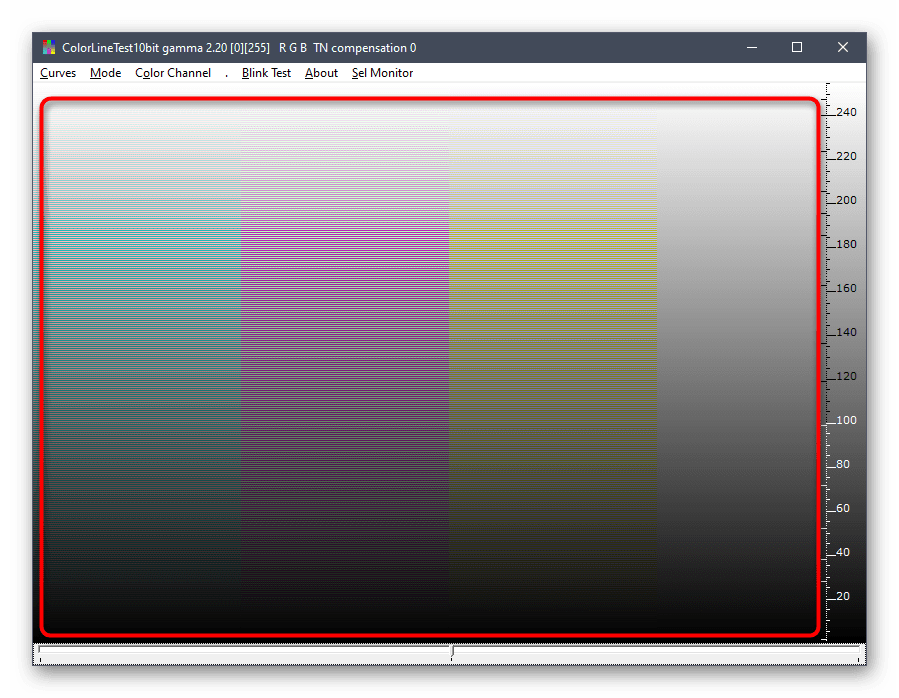 FSI стремится к открытой платформе калибровки, которая позволяет операторам использовать решение для калибровки, которое наилучшим образом соответствует их потребностям или предпочтениям, и AutoCal — лишь один из многих вариантов.
FSI стремится к открытой платформе калибровки, которая позволяет операторам использовать решение для калибровки, которое наилучшим образом соответствует их потребностям или предпочтениям, и AutoCal — лишь один из многих вариантов.
| Монитор | Краткое руководство |
| Серия DM | PDF | Видео |
Краткое руководство по калибровке — мониторы серии AM/BM/CM/DM
Краткое руководство по калибровке для некоторых из наиболее популярных комбинаций датчика и генератора тестовых таблиц. Дополнительные ресурсы также доступны от Portrait и LightIllusion.
Калман
| Зонд | ТПГ | Краткое руководство |
| Дисплей I1 Pro | Решить | PDF | Видео |
| CR100 | Решить | ПДФ |
| Дисплей I1 Pro | БоксIO | ПДФ |
| CR100 | БоксIO | ПДФ |
Световая иллюзия
| Зонд | ТПГ | Краткое руководство |
| Дисплей I1 Pro | Решить | CS PDF | ЛС PDF | Видео |
| CR100 | Решить | CS PDF | ЛС ПДФ |
| Дисплей I1 Pro | БоксIO | CS PDF | ЛС ПДФ |
| CR100 | БоксIO | CS PDF | ЛС ПДФ |
Краткое руководство по калибровке — серия XM
Краткое руководство по калибровке для мониторов серии XM.
Calman*
*Примечание: Calman можно использовать только для калибровки SDR.
| Монитор | Краткое руководство |
| ХМ311К | ПДФ |
| XM551U, XM552U, XM650U, XM651U, XM652U | ПДФ |
LightSpace и ColourSpace
Версии LightSpace с прямой загрузкой LUT. (10.0.0.2952 и выше)
| Монитор | Краткое руководство |
| ХМ311К | LS PDF LS Видео CS PDF |
| ХМ551У, ХМ552У, ХМ650У, ХМ651У, ХМ652У | LS PDF CS PDF |
СМ310К
| Монитор | Краткое руководство |
| ХМ310К | PDF | Видео |
Создание матрицы колориметра
Колориметры (например, i1D3DS, CR100, K10A) являются более быстрыми и более доступными измерительными приборами, чем эталонные спектрорадиометры (например, CR250, CR300), но они не зависят от источника света (типа дисплея). Для наиболее точных измерений колориметры должны иметь отдельные матрицы для каждой измеряемой технологии отображения, и каждый колориметр должен быть индивидуально откалиброван. FSI рада изготовить матрицы для различных моделей мониторов FSI, когда клиенты приобретают колориметр у нас или отправляют нам свой колориметр для калибровки, но если у вас есть доступ к вашему собственному спектрорадиометру, можно следовать приведенным ниже инструкциям для создания матрицы колориметра на месте.
Для наиболее точных измерений колориметры должны иметь отдельные матрицы для каждой измеряемой технологии отображения, и каждый колориметр должен быть индивидуально откалиброван. FSI рада изготовить матрицы для различных моделей мониторов FSI, когда клиенты приобретают колориметр у нас или отправляют нам свой колориметр для калибровки, но если у вас есть доступ к вашему собственному спектрорадиометру, можно следовать приведенным ниже инструкциям для создания матрицы колориметра на месте.
| Целевой и контрольный измеритель | Заявка | Краткое руководство |
| CR100 и CR250 | Утилита колориметра CRI | PDF | Видео |
| Дисплей I1 Pro и CR250 | LightSpace | ПДФ |
| Дисплей I1 Pro и CR250 | Калман Студия | ПДФ |
| Дисплей I1 Pro и CR300 | Цветовое пространство | ПДФ |
Наймите того, кто сделает это за вас
Ознакомьтесь с этими партнерами по всему миру, предлагающими калибровку на месте за определенную плату.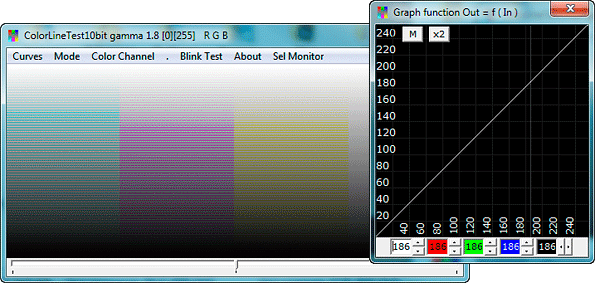
Avical
Южная Калифорния
Телефон: 877-428-4225
Avical.com
Калибровка монитора FSI с помощью Calman Studio и спектрорадиометра Colorimetry Research CR300. Калибровка на основе LightSpace CMS также доступна по специальной договоренности. Avical также предлагает аренду CR100 в Южной Калифорнии для тех, кто хотел бы получить недорогой доступ к датчику для AutoCal.
Calibrator.pl
Польша
Телефон: +48 510 080 434
Calibrator.pl
Эл.
CineArk
Соединенное Королевство
Телефон: +0208756 0852
CineArk.net
FSI Калибровка монитора с помощью LightSpace с использованием CRI CR-250 и CR-100.
Инструменты для калибровки дисплея
Южная Калифорния
Телефон: 310.746.8131
DisplayCalibrationTools.com
Эл. Также доступны оценка сигнальной цепи и консультации.
DIT Tools
Baltic States
+372 555 00 57
Электронная почта
Калибровка монитора FSI в балтийских состояниях, используя CR250, CR100, Calman and Lightspace
Future Store
S355S3511351 (
.
 )30 2316360
)30 2316360 Электронная почта
Калибровка монитора FSI с помощью Calman Ultimate, колориметра Klein K10A и смещения, созданные Flanders с помощью спектрорадиометра CRI CR300.
Цифровая Миссия
Лондон
Телефон: +442089644965
MissionDigital.co.uk
Калибровка монитора FSI с помощью LightSpace с использованием CRI CR-250 и CR-100.
Mojo Media Solutions
Австралия
Телефон: +61 2 8850 3791
mojomediasolutions.com
Эл.
TSF
Франция
Орельен Брантомм
Электронная почта
+33 1 4917 6146
+33 6 6692 9152
Данис Брюйер
Электронная почта
+33 1 4917 6000
+33 6 6139 1303
Калибровка монитора FSI в Европе с использованием студии Calman, Photoresearch Spectro Duo PR680 и CRI CR-100.
Программное обеспечение для калибровки медицинского монитора — маммография и калибровка DICOM
Перейти к продуктам!
Крайне важно, чтобы рентгенологические дисплеи отображали точные и непротиворечивые изображения.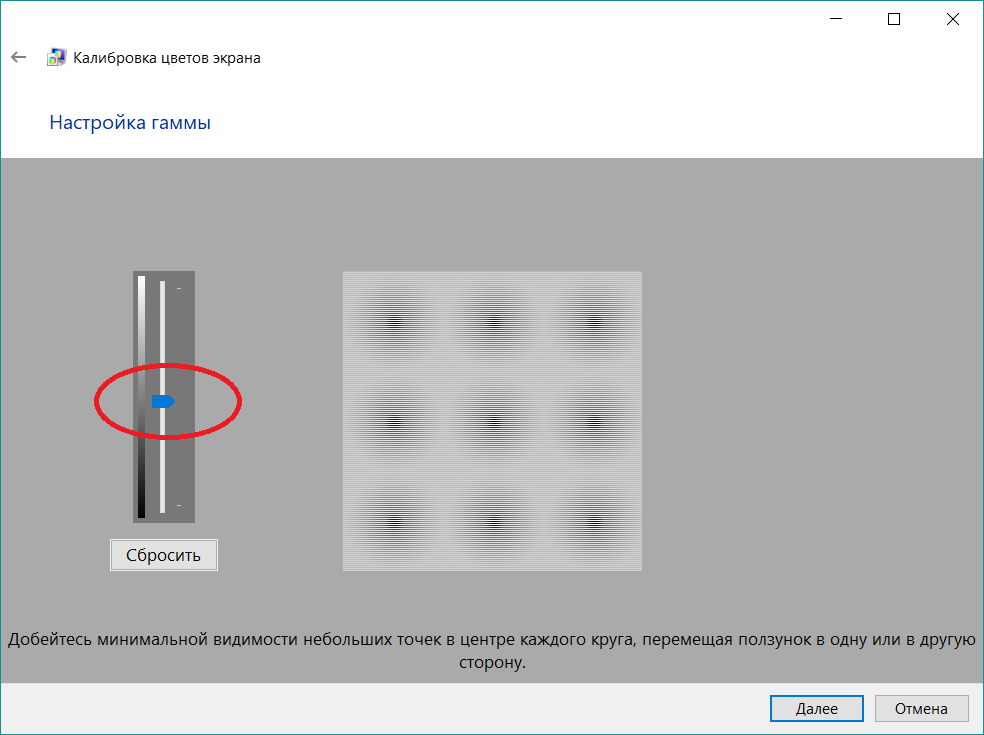 Double Black Imaging предоставляет программные решения для калибровки, чтобы обеспечить соответствие требованиям DICOM, часть 3.14, при использовании наших дисплеев или дисплеев без DBI.
Double Black Imaging предоставляет программные решения для калибровки, чтобы обеспечить соответствие требованиям DICOM, часть 3.14, при использовании наших дисплеев или дисплеев без DBI.
Калибровка и соответствие функции отображения в оттенках серого DICOM 3.14 являются ключевыми факторами, обеспечивающими единообразное представление изображений и перцептивную линеаризацию для достоверности диагностики.
Компания Double Black Imaging специализируется на передовых технологиях медицинской визуализации, обеспечивающих высочайшее качество 9Медицинские ЖК-дисплеи 0376 вместе с программным обеспечением для калибровки, полностью разработанным в США. Программные решения для калибровки от Double Black Imaging включают:
- • Автоматическая калибровка DICOM 3.14 с локальным и удаленным администрированием через Интернет
- • Оповещение по электронной почте о профилактическом обслуживании рабочей станции
- • Полный контроль над настройками дисплея, включая удаленную настройку и калибровочное тестирование
- • Встроенные визуальные тесты на соответствие DICOM и MQSA
- • Полная отчетность для Совместной комиссии, MQSA, отслеживания автопарка, управления активами, соответствия DICOM
Double Black Imaging (DBI) — крупнейший поставщик медицинских дисплеев и разработчик программного обеспечения для калибровки, который создает 100 % нашего программного обеспечения и осуществляет 100 % интеграцию системы отображения в США. Наши инновационные решения предназначены для снижения затрат на здравоохранение за счет повышения эффективности визуализации и предоставления новейших передовых технологий медицинской визуализации.
Наши инновационные решения предназначены для снижения затрат на здравоохранение за счет повышения эффективности визуализации и предоставления новейших передовых технологий медицинской визуализации.
CFS — Система обратной связи по калибровке — Программное обеспечение для калибровки CFS™ используется со встроенными датчиками яркости для обеспечения калибровки DICOM без помощи рук и тестирования на соответствие требованиям. Встроенный планировщик может инициировать тестирование контроля качества в нерабочее время. Создается сводный отчет, содержащий поддающийся проверке отчет о тестировании на соответствие. Это устраняет или уменьшает необходимость проведения техническим персоналом ручных измерений. В сочетании с CFS™ WebManager это обеспечивает централизованный удаленный мониторинг развернутых в масштабе предприятия мониторов через веб-браузер. Можно просматривать подробную информацию о состоянии монитора, администраторы получают оповещения по электронной почте о несоответствии, возможность настроить график контроля качества в масштабах предприятия, а дисплеи могут быть повторно откалиброваны из удаленного местоположения администратора.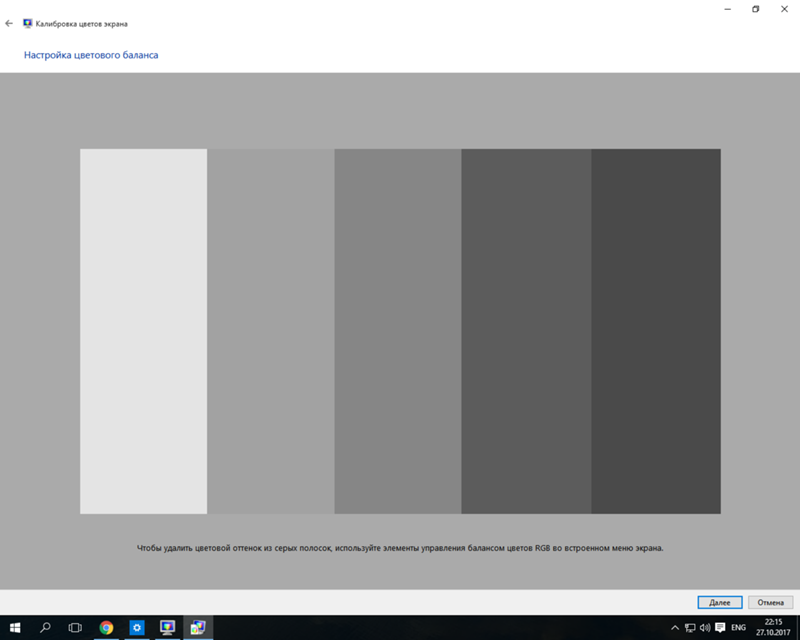 Поддающиеся проверке записи о запланированных тестах контроля качества и соответствии требованиям DICOM и MQSA для маммографии можно удаленно просматривать в отчетах о парке и файлах журналов.
Поддающиеся проверке записи о запланированных тестах контроля качества и соответствии требованиям DICOM и MQSA для маммографии можно удаленно просматривать в отчетах о парке и файлах журналов.
CFS также содержит инструменты повышения производительности, которые приносят пользу рентгенологу и обеспечивают дальнейшие улучшения передовых технологий медицинской визуализации:
- • PinPoint — позволяет пользователю увеличивать масштаб и фокусироваться на ключевых областях, представляющих интерес
- • AutoDim — помогает снизить нагрузку на глаза от ярких соседних мониторов, а также сводит к минимуму отвлекающие факторы
- • Cursor Genie – предотвращает застревание курсора пользователя в углах дисплея, тем самым экономя время и сводя к минимуму отвлекающие факторы
- • Cursor Wrap — снижает нагрузку на руки, позволяя пользователю быстро перемещаться между экранами в среде с несколькими дисплеями
- • Локатор курсора — позволяет пользователю быстро находить курсор и быстро возвращаться к работе без разочарований
X-Cal ® Web LCD Calibration — когда программное обеспечение X-Cal LCD Calibration сопряжено с дисплеем DBI, включается передняя калибровка DICOM, а также отслеживание и управление калибровкой ЖК-дисплеев без DBI.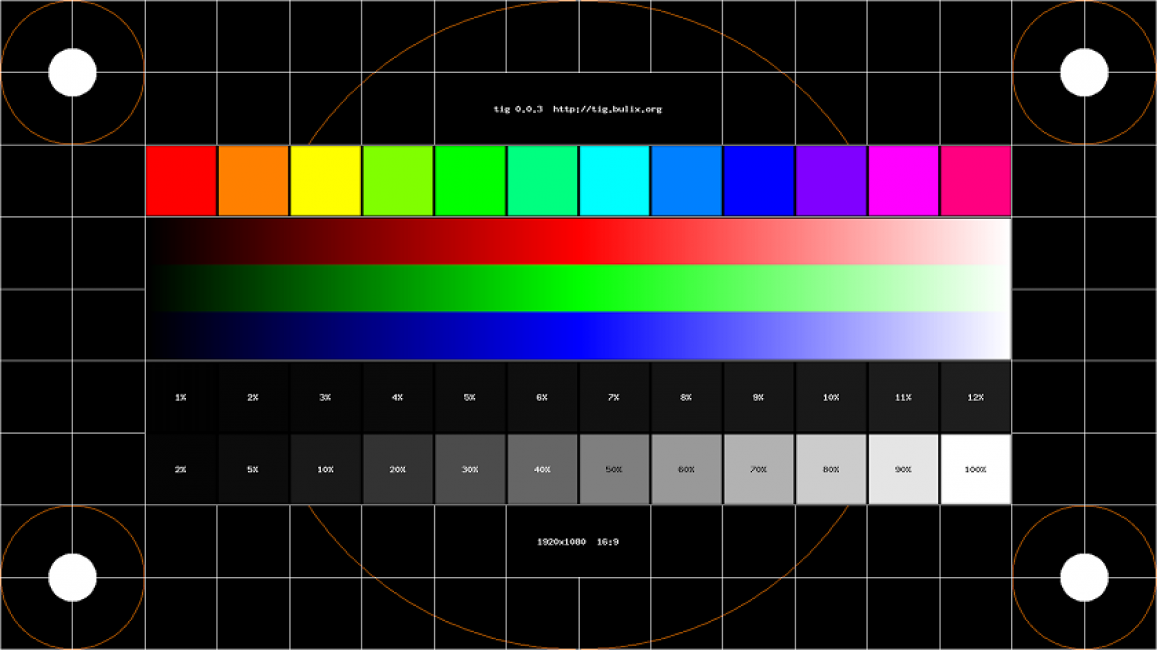 Программное обеспечение автоматически получает доступ к 4 встроенным ЖК-датчикам, которые определяют и контролируют подсветку, окружающий свет, а также к фиксированным или выдвижным передним датчикам. Благодаря простому административному доступу из Интернета, удаленной калибровке и удаленному мониторингу каждого дисплея из удаленного места можно полностью контролировать калибровку ЖК-дисплеев и соблюдать требования соответствия.
Программное обеспечение автоматически получает доступ к 4 встроенным ЖК-датчикам, которые определяют и контролируют подсветку, окружающий свет, а также к фиксированным или выдвижным передним датчикам. Благодаря простому административному доступу из Интернета, удаленной калибровке и удаленному мониторингу каждого дисплея из удаленного места можно полностью контролировать калибровку ЖК-дисплеев и соблюдать требования соответствия.
X-CAL® EXT для ЖК-дисплеев без автоматической калибровки — для дисплеев с неавтоматической калибровкой DBI предлагает X-Cal EXT для обеспечения калибровки DICOM 3.14 и соответствия отраслевым стандартам. Это программное обеспечение также позволит выполнять сопряжение с другими веб-мониторами DBI для полного контроля и калибровки в масштабе предприятия передовых технологий ЖК-дисплеев для медицинских изображений.
При использовании с клиентом X-CAL с комплектом фотометра ваша команда обеспечения качества имеет доступ ко всем медицинским дисплеям, использующим платформу DBI, что позволяет убедиться, что ваша практика соответствует стандартам калибровки DICOM 3.